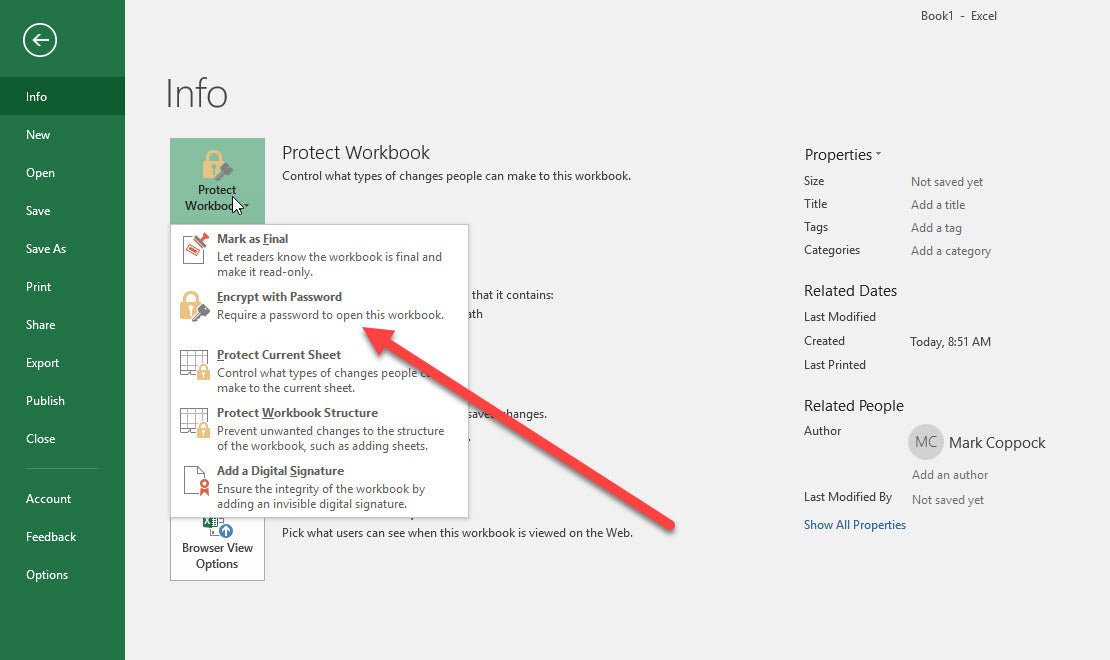
Wie setze ich das Passwort in Excel -Datei ein?
Haben Sie Schwierigkeiten, Ihre Excel -Dateien sicher zu halten? Das Einstellen eines Kennworts in Ihrer Excel -Datei ist eine effektive Möglichkeit, Ihre Daten vor nicht autorisierten Zugriff zu schützen. Ein sicheres Passwort ist wichtig, um vertrauliche Informationen sicher zu halten. In diesem Artikel wird erläutert, wie ein Passwort in einer Excel -Datei festgelegt wird. Mit Hilfe dieser Schritt-für-Schritt-Anleitung lernen Sie den einfachsten Weg, um Ihre Datei mit einem sicheren Passwort zu schützen. Also fangen wir an!
Befolgen Sie die folgenden Schritte, um ein Passwort in einer Excel -Datei festzulegen:
- Öffnen Sie die Excel -Datei, die Sie schützen möchten.
- Klicken Sie auf die Rezension Tab.
- Klicken Arbeitsbuch schützen.
- Wählen Mit Passwort verschlüsseln.
- Geben Sie das Passwort ein, das Sie verwenden möchten, und klicken Sie auf OK.
- Geben Sie das Passwort erneut ein, um dies zu bestätigen, und klicken Sie auf OK.
- Speichern Sie die Datei.

So setzen Sie ein Passwort, um eine Excel -Datei zu schützen
Der Schutz einer Excel -Datei mit einem Kennwort ist eine großartige Möglichkeit, sensible Daten vor nicht autorisierten Zugriff zu sichern. Das Festlegen eines Kennworts in einer Excel -Datei erschwert es jedem, die Datei zu öffnen, ohne das Passwort zu kennen. Um ein Passwort in einer Excel -Datei festzulegen, müssen Sie die Datei mit einigen einfachen Schritten verschlüsseln.
Schritt 1: Öffnen Sie die Excel -Datei
Der erste Schritt zum Einstellen eines Kennworts in einer Excel -Datei besteht darin, die Datei zu öffnen. Sie können dies tun, indem Sie das Symbol der Datei im Ordner, in dem es sich befindet, doppelklicken. Sobald die Excel -Datei geöffnet ist, können Sie mit dem Verschlüsselungsprozess der Datei beginnen.
Schritt 2: Navigieren Sie zur Option "Speichern"
Sobald die Datei geöffnet ist, müssen Sie zur Option "Speichern" navigieren. Dazu müssen Sie oben auf dem Bildschirm auf die Registerkarte "Datei" klicken. Klicken Sie dann am unteren Rand des Bildschirms auf die Option "speichern". Dadurch wird das Fenster "speichern" geöffnet, in dem Sie auswählen können, wo Sie die Datei speichern und welche Art von Datei sie als Datei gespeichert werden.
Schritt 3: Wählen Sie die Option "Tools" aus
Sobald Sie ausgewählt haben, wo die Datei gespeichert werden soll und welche Art von Datei sie gespeichert werden, müssen Sie die Option "Tools" unten im Fenster "Speichern" auswählen. Dadurch wird ein neues Fenster mit mehreren Optionen geöffnet, von denen eine „allgemeine Optionen“ ist. Wählen Sie diese Option aus.
Schritt 4: Wählen Sie die Option "Passwort zu öffnen" aus
Sobald Sie die Option "Allgemeine Optionen" ausgewählt haben, müssen Sie die Option "Passwort zu öffnen" auswählen. Dadurch wird ein neues Fenster geöffnet, in dem Sie aufgefordert werden, ein Passwort für die Excel -Datei einzugeben. Stellen Sie sicher, dass Sie ein starkes Passwort auswählen, das von jemand anderem nicht leicht erraten werden kann, und merken Sie sich an das Passwort.
Schritt 5: Geben Sie das Passwort erneut ein und speichern Sie die Datei
Sobald Sie das Passwort eingegeben haben, müssen Sie das Passwort erneut eingeben, um es zu bestätigen. Danach können Sie auf die Schaltfläche "OK" klicken, um die Datei zu speichern. Die Datei wird verschlüsselt und benötigt ein Passwort zum Öffnen.
Schritt 6: Testen Sie das Passwort
Um sicherzustellen, dass das Passwort korrekt funktioniert, können Sie versuchen, die Datei mit dem von Ihnen festgelegten Passwort zu öffnen. Sie können dies tun, indem Sie versuchen, die Datei zu öffnen und das Kennwort zu geben, wenn sie aufgefordert werden. Wenn das Passwort korrekt ist, wird die Datei geöffnet.
Schritt 7: Sichern Sie das Passwort
Sobald Sie das Passwort getestet und bestätigt haben, dass es korrekt funktioniert, ist es wichtig sicherzustellen, dass das Passwort sicher ist. Bewahren Sie das Passwort an einem sicheren Ort auf und teilen Sie es nicht mit jemand anderem. Dadurch wird sichergestellt, dass die Datei nur für diejenigen zugänglich ist, die das Passwort kennen.
Top 6 häufig gestellte Fragen
Zusammenfassend ist das Einstellen eines Kennworts in Ihrer Excel -Datei eine effektive Möglichkeit, Ihre Daten vor nicht autorisierten Zugriff zu schützen. Mit ein paar einfachen Schritten können Sie einfach ein Kennwort in Ihrer Excel -Datei festlegen, um sicherzustellen, dass Ihre wichtigen Daten sicher gehalten werden. Es ist wichtig, daran zu denken, ein starkes Passwort auszuwählen, da dies dazu beiträgt, Ihre Daten sicher zu halten.




